团队项目工作
每个团队项目都有两个部分:
- 由Axure Cloud托管的中央项目副本,称为“团队目录”,用于管理共享资源
- 项目的一个或多个本地副本,每个副本都属于为团队项目做出贡献的合著者
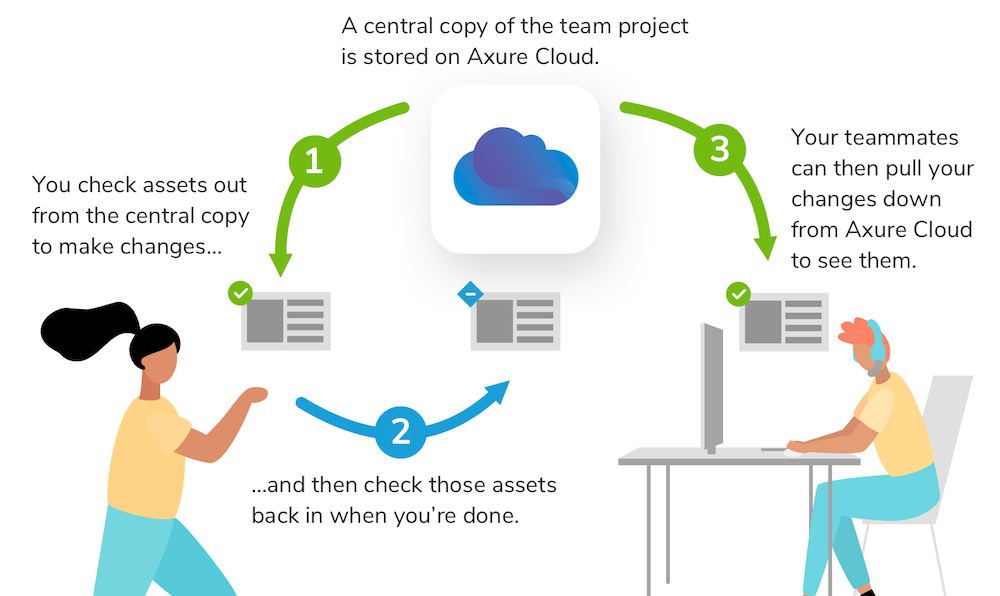
每个用户都可以签出页面和其他项目属性(母版,生成器)以在其本地副本中进行编辑。 将页面签出给一个用户后,其他用户将无法编辑该页面。 更改完成后,用户可以签入对团队项目的更改。 签入的更改可以由其他用户查看,并且签入的页面和属性被释放以供另一位共同作者签出以进行进一步的编辑。
你在本地副本中所做的更改必须“发送”或“签入”团队项目,然后你的共同作者才能看到它们。 在下面,你将学习如何“检出”项目以进行编辑,然后在完成更改后发送或检入更改。 你还将学习如何从团队目录中获取更改,以便可以看到队友的更改。
注意
你必须具有Axure RP Team版本的许可证才能使用团队项目。
在团队项目中进行更改
签出要编辑的项目
要编辑页面,母版或生成器,必须将其签出。 签出项目时,你还将自动获得该项目的最新更改(如果你还没有最新版本),它将专门为你保留。 然后,你可以像在常规.rp文件中的页面或母版一样在画布上进行编辑。
页面和母版
| 要签出页面或母版,请在“页面或母版”窗格中右键单击它,然后从上下文菜单中选择“签出”。 你还可以通过单击页面或模板的状态图标来访问此菜单选项。 | 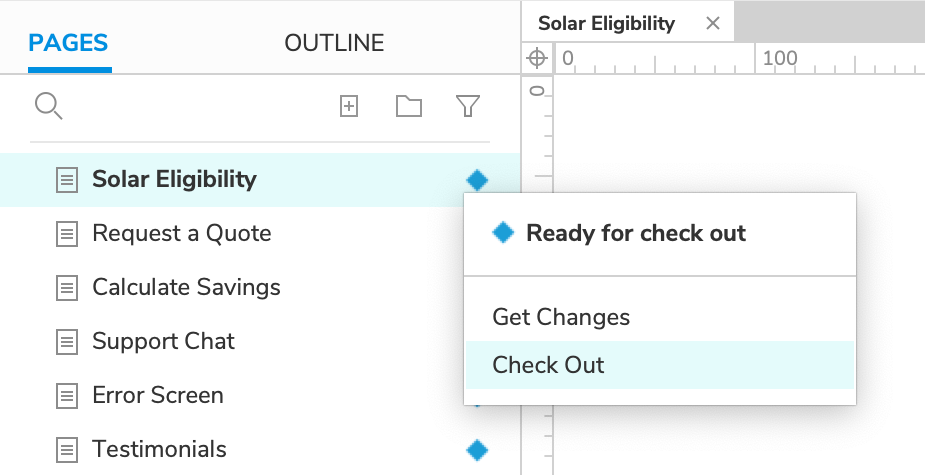 |
|---|
| 签出页面或母版的另一种方法是先在画布上打开它,然后将鼠标悬停在画布上时,单击出现在画布右上角的“签出”按钮。 |  |
|---|
生成器
| 要检出生成器,请打开该生成器,然后单击对话框右上角的“检出”。 | 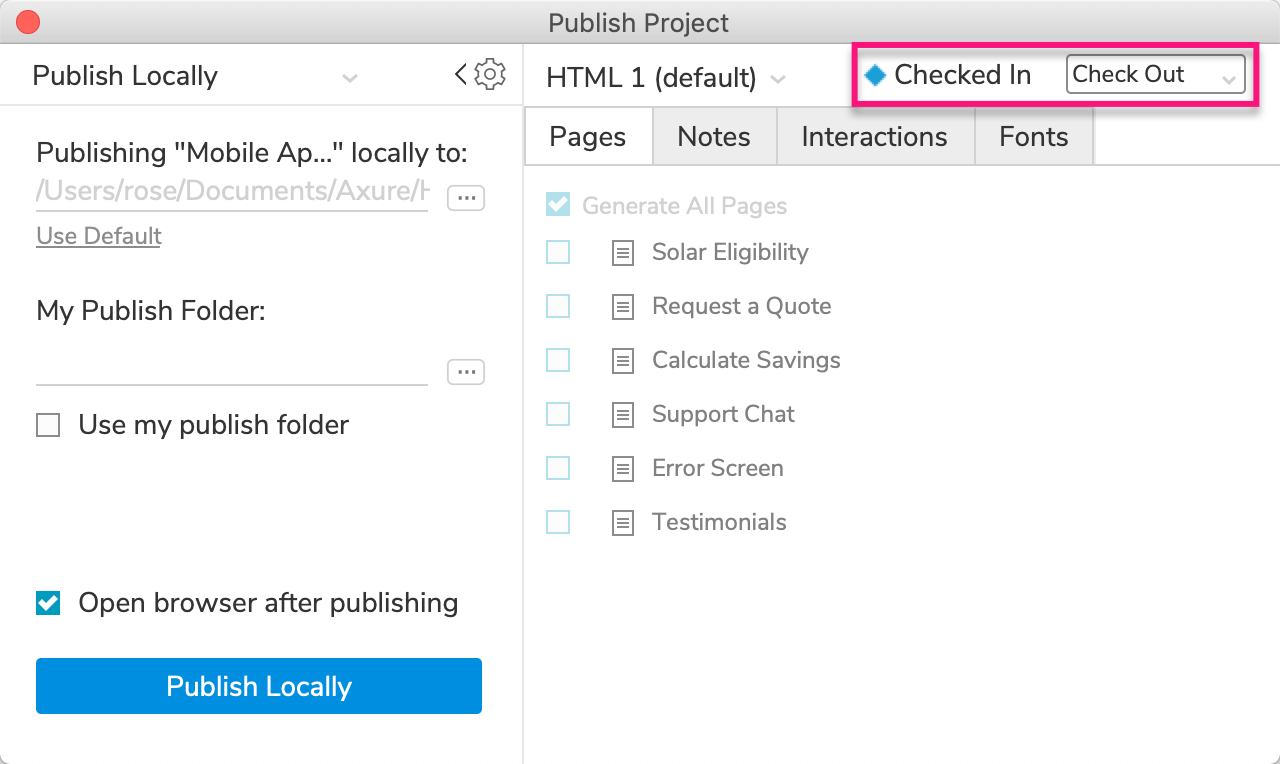 |
|---|
你还可以使用“团队”→“全部检出”菜单命令检出团队项目中的所有页面,母版和生成器。
注意
记住,签出是针对本地副本而不是针对每个用户。 也就是说,如果你的台式计算机上有一个本地副本,而笔记本电脑上有另一个副本,那么从笔记本电脑中检出将不会导致你在台式计算机上将同一项目检出给你。 而是,你的台式计算机副本将反映出具有你的用户帐户名的某人已将该项目检出,情况就是这样-因为笔记本电脑上的“你”已检出该项目。
撤销签出
你可以使用“撤消签出”选项来取消所有尚未签入的更改,并还原为最新的签入。 这还将使该项目恢复为可签出。
| 要取消自签出页面或母版以来对页面或母版所做的所有更改,请在“页面或母版”窗格中右键单击其名称,然后单击“撤消签出”。 | 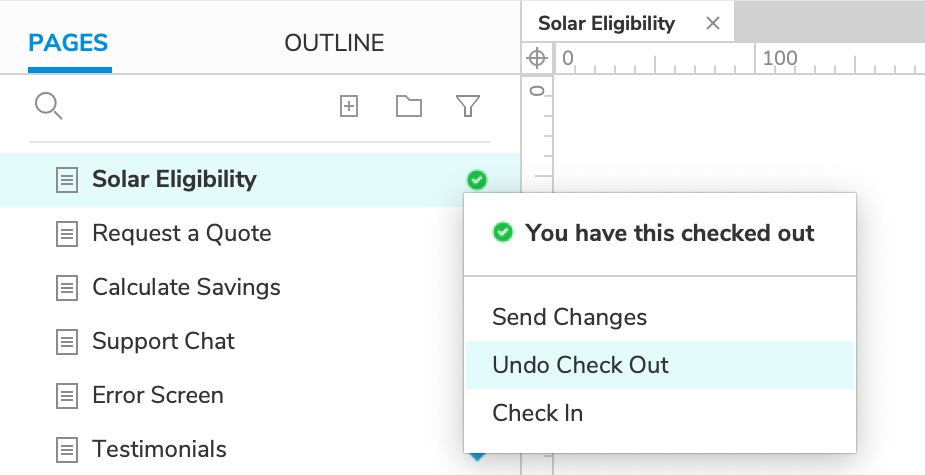 |
|---|
要取消对生成器所做的更改,请打开生成器对话框右上角的下拉菜单,然后单击“撤消签出”。
要取消本地副本中的所有更改,请转到团队→撤消所有签出。
不需要签出的更改
某些项目属性可以在不签出的情况下进行编辑。 这些包括样式,全局变量,窗口部件注释和页面注释字段以及自适应视图。 你也可以添加,删除和重新组织页面和母版,而无需检出。
这样,多个人可以同时使用这些项目属性。 每当你在项目中对页面,母版,生成器进行签入时,或者在“团队”菜单中执行“发送所有更改”或“全部签入”时,将发送对此类别中项目的任何更改。
不安全的签出
| 如果你尝试签出已签出到另一个本地副本(共同作者或你自己的另一个副本)的项目,则会看到“无法签出”对话框。 此对话框中的默认选项是“不编辑”,它不保留所请求的项目。 你将能够看到签出该项目的队友的用户名,因此你可以联系该人以要求他们签入该项目。完成后,你可以将其签出。 | 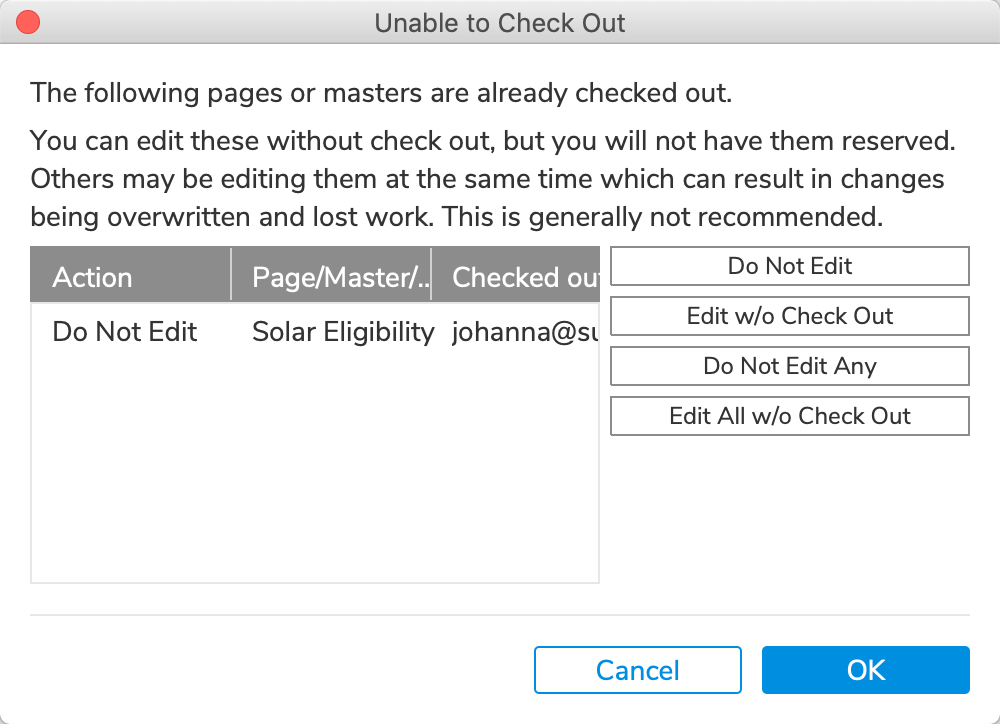 |
|---|
你也可以选择选项不带签出编辑。 如果选择此选项,则将有一个“不安全签出”的项目。 即使已签出给队友,你也可以编辑该页面。
警告
通常,你不希望进行不安全的签出,因为这可能导致冲突。 当多个本地副本同时编辑同一项目时,就会发生冲突,并且团队目录只能选择一组更改来接受。 其他更改集将被取消,需要手动重新应用
窃取签出
如果存在无法阻止页面从当前签出位置的本地副本中签入的问题,则不安全签出会很有用,例如:
- 具有本地副本的计算机存在硬件问题
- 连接到团队目录进行签入时出现暂时性问题
- 一位同事忘了去度假前检查
在这些情况下,请执行以下操作:
| 1. 对所需资产进行不安全的签出。 2. 对其进行更改。 3. 签入 这将从先前签出的本地副本中“窃取”资产。 | 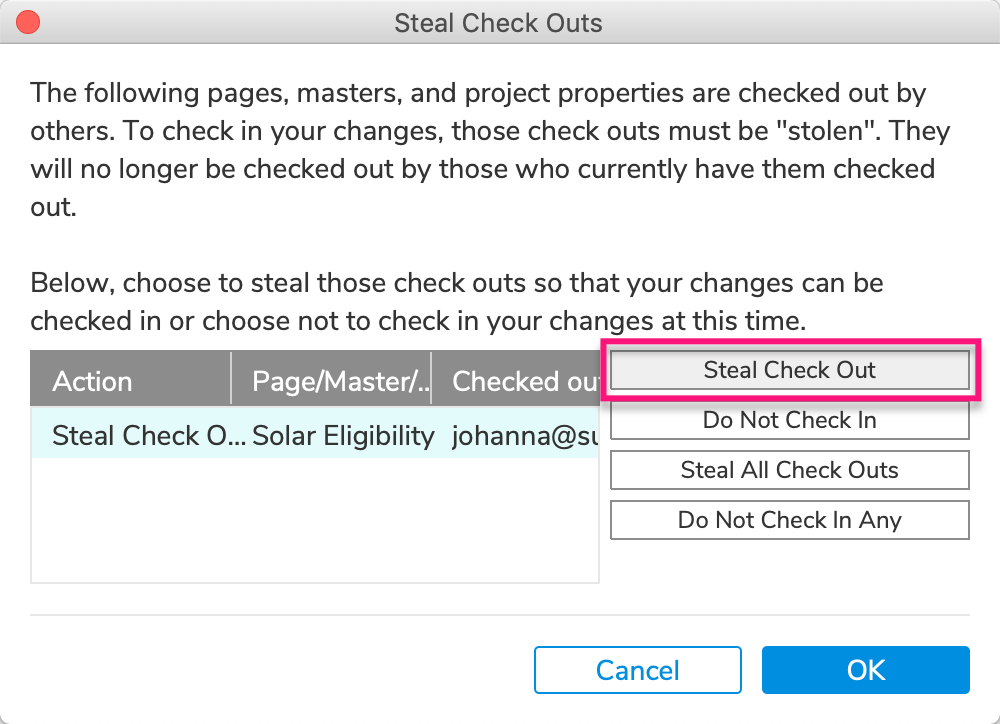 |
|---|
将更改发送到团队目录
签入
签入时,将对本地副本所做的所有更改发送到团队目录。 对于你已检出的项目(页面,母版和生成器),检入也会释放该项目,以便其他人可以签出以进行进一步编辑。
页面和母版
| 要签入页面或母版,请在“页面或母版”窗格中右键单击它,然后选择“签入”。 你还可以通过单击页面或母版的状态图标来访问此菜单选项。 你对不需要签出的项目所做的任何更改(如上所述)也将在此时发送。 | 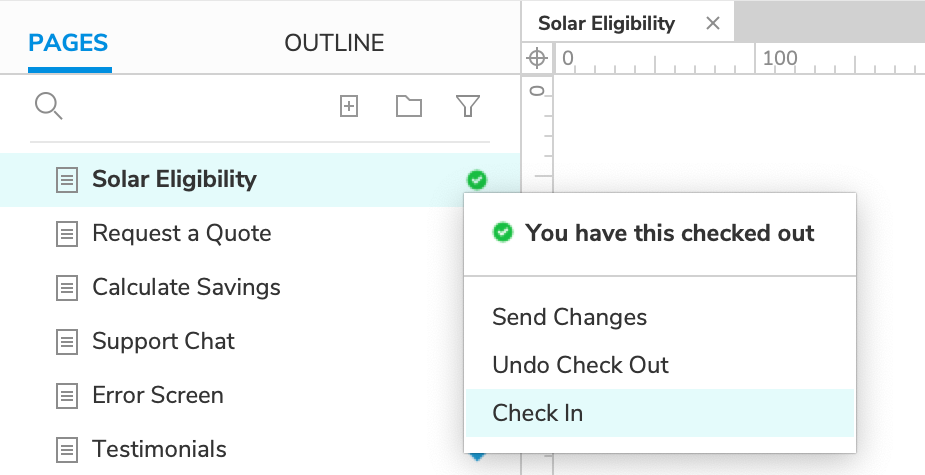 |
|---|
生成器
| 要签入生成器,请打开该生成器,然后单击对话框右上角的“签入”。 | 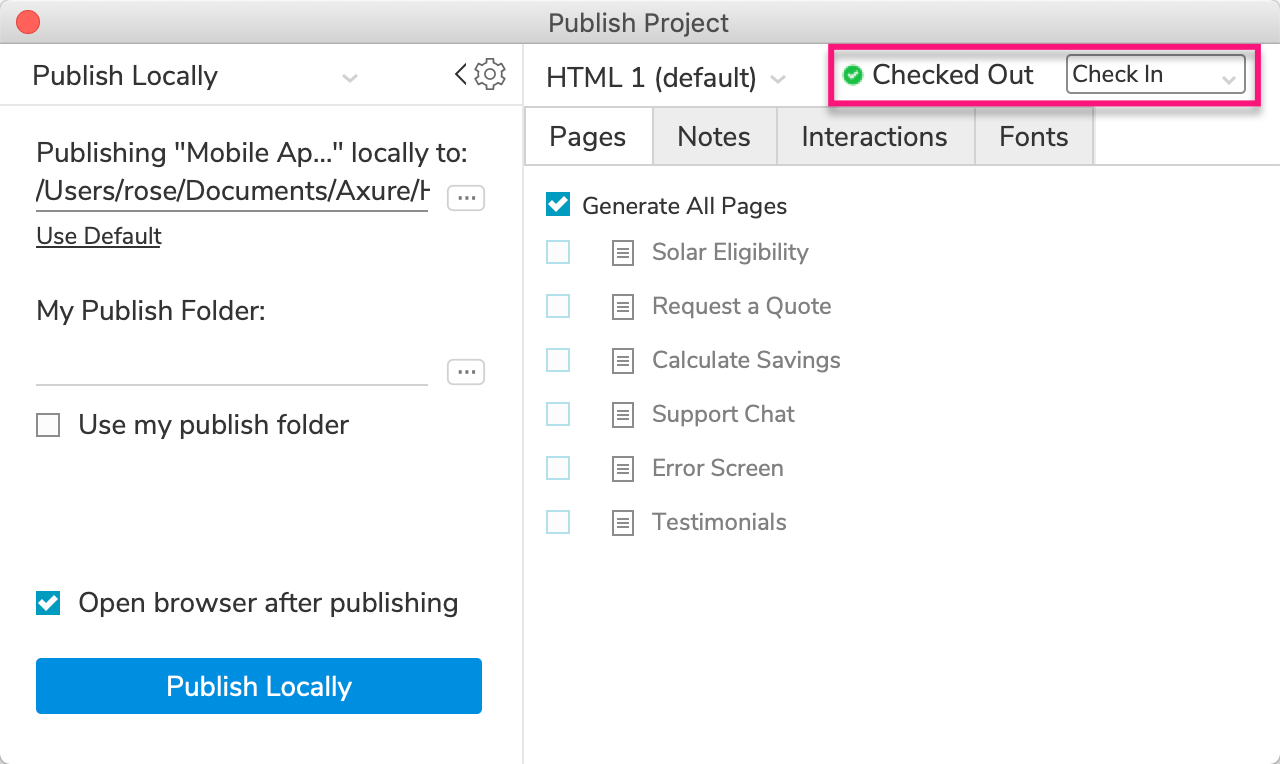 |
|---|
你也可以转到团队→签入[当前页面/母版名称]或团队→签入所有内容。
签入对话框
| 将打开“签入”对话框。 在对话框的顶部,你将看到所有已签入的项目项(页面等)的列表。在底部,写下你的签入注释。 每次签入时,团队项目的新修订版都会存储在团队项目目录中。 你可以访问这些修订并在团队项目的历史记录中查看其相关的签入注释。 最好定期签入你的更改,以便团队成员可以看到更改,并保存工作记录。 | 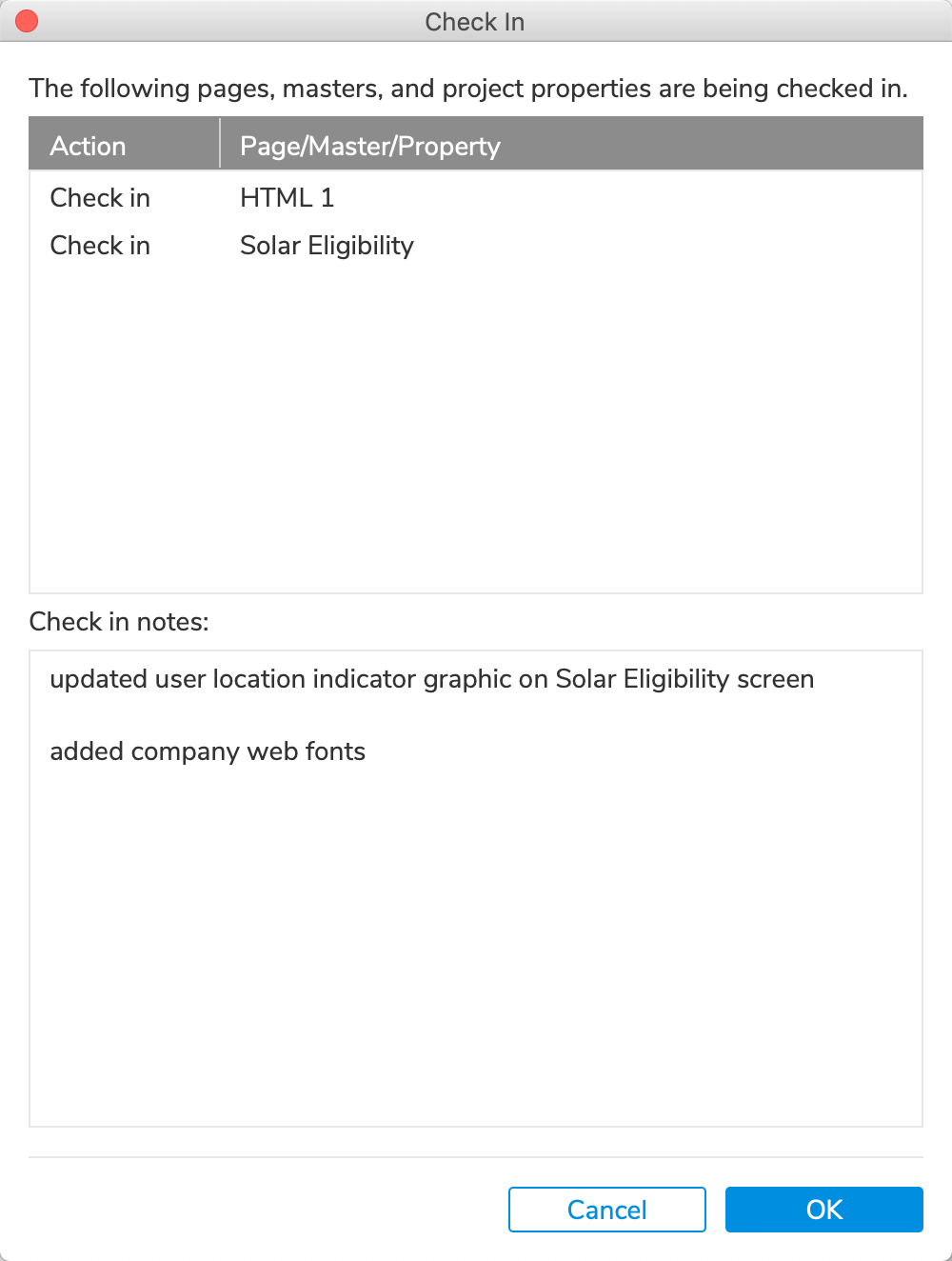 |
|---|
发送更改而不签入
当你想用最近的更改来更新团队目录,但又想让页面,母版或生成器签出给你进行进一步编辑时,可以“发送更改”。
转到团队→将所有更改发送到团队目录以发送所有内容。
你也可以右键单击页面或母版,然后单击“发送更改”以将更改发送到该特定页面或母版以及相关的项目属性。 对于生成器,打开生成器对话框右上角的下拉菜单,然后单击发送更改。
发送更改对话框
“发送更改”对话框将打开。 在对话框的顶部,你将看到所有项目项(页面等)的列表,其中包含要发送的更改。 在底部,写下你的变更说明。
每次发送更改时,团队项目的新修订版都会存储在团队目录中。 你可以在团队项目的历史记录中访问这些修订。
从团队目录获取更改
定期获取合著者的更改是一个好主意。 转到团队→从团队目录获取所有更改,以使用团队目录中的最新内容更新你的整个本地副本。
你也可以右键单击页面或母版,然后单击“获取更改”以更新该特定页面或母版,以及该页面或母版使用的任何项目属性。 对于生成器,打开生成器对话框右上角的下拉菜单,然后单击“获取更改”。